蓝牙打印机怎么连接电脑 蓝牙打印机连接电脑步骤介绍
蓝牙打印机是目前很多用户选择,首先它可以摆脱线缆的束缚,其次可以连接电脑和手机,可以实现多样化的打印和操作,一定的距离内也可以随意移动打印机和电脑。但是,要使用蓝牙打印机,首先需要将打印机和电脑进行配对和连接。本文将介绍蓝牙打印机连接电脑的步骤和注意事项。
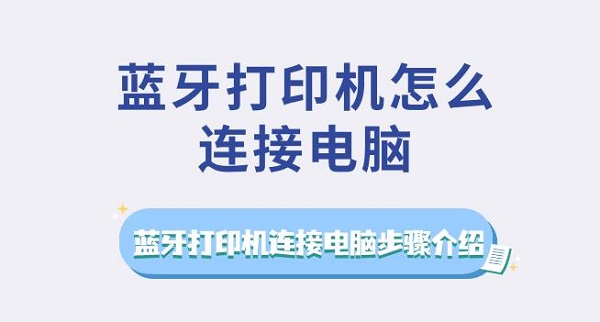
一、检查电脑和打印机是否支持蓝牙功能
要使用蓝牙打印机,你的电脑和打印机都需要具备蓝牙功能,并且已启用。你可以通过以下方法检查你的设备是否支持蓝牙功能:
1、在电脑上,你可以在设置中查看蓝牙和其他设备选项,如果有蓝牙开关,说明你的电脑支持蓝牙功能。你也可以在任务栏右下角的图标中找到蓝牙图标,如果有,说明你的电脑已经启用了蓝牙功能。
2、在打印机上,你可以查看打印机的说明书或访问制造商的网站,了解打印机是否支持蓝牙功能。一般来说,支持蓝牙功能的打印机会有一个蓝牙按钮或指示灯,你可以通过按下按钮或观察指示灯的状态来启用或关闭蓝牙功能。
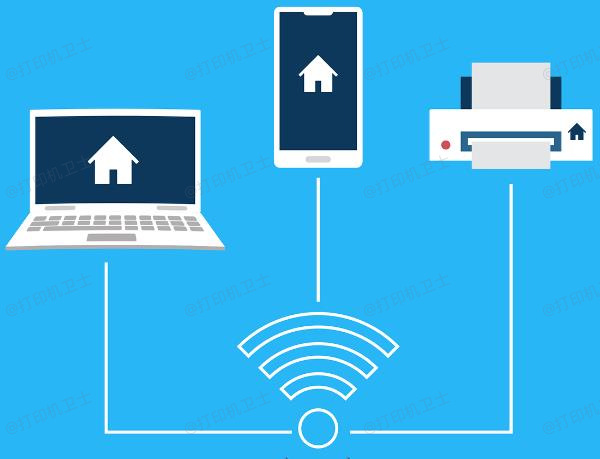
如果你的电脑或打印机不支持蓝牙功能,你可以通过购买外置的蓝牙适配器来增加蓝牙功能。蓝牙适配器是一种小型的USB设备,可以插入电脑或打印机的USB端口,让设备具备蓝牙功能。你可以在网上或实体店购买合适的蓝牙适配器,并按照说明进行安装和配置。
二、打开电脑和打印机的蓝牙功能,并使打印机可被检测
在确认电脑和打印机都支持并启用了蓝牙功能后,你需要打开电脑和打印机的蓝牙功能,并使打印机处于可被检测的状态,以便电脑能够发现并连接打印机。你可以通过以下方法操作:
1、在电脑上,你可以在设置中的蓝牙和其他设备选项中,打开蓝牙开关。你也可以在任务栏右下角的图标中,点击蓝牙图标,选择打开蓝牙功能。

2、在打印机上,你可以按下打印机上的蓝牙按钮,或者按照打印机的说明书上的方法,使打印机进入配对模式。一般来说,当打印机进入配对模式后,打印机上的蓝牙指示灯会闪烁或变色,表示打印机已经可被检测。
三、在电脑上搜索并添加打印机
在打开电脑和打印机的蓝牙功能,并使打印机可被检测后,你需要在电脑上搜索并添加打印机,以完成蓝牙配对和连接。你可以通过以下方法操作:
1、在电脑上,首先需要安装相关的打印机驱动,然后再进行连接,具体驱动可以通过“打印机卫士”自动检测安装,也可以通过打印机卫士手动安装模式进行下载。

 好评率97%
好评率97%
 下载次数:4763875
下载次数:4763875

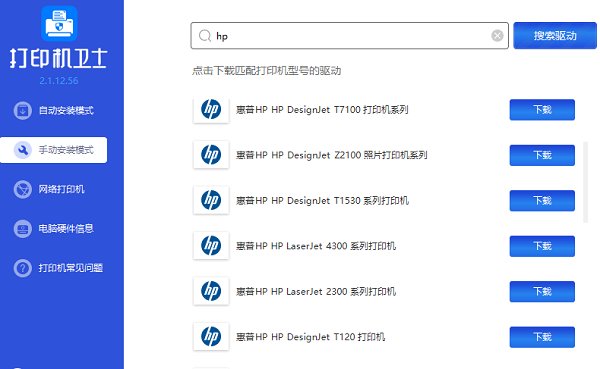
然后在设置中的蓝牙和其他设备选项中,点击添加蓝牙或其他设备按钮。你也可以在任务栏右下角的图标中,点击蓝牙图标,选择添加设备。
2、在弹出的窗口中,选择蓝牙选项,系统将开始搜索附近的蓝牙设备。
3、在搜索结果中,选择你的打印机,然后按照屏幕上的指示完成安装和配置过程。你可能需要输入打印机的配对码,或者在电脑和打印机上同时确认配对请求。配对码是一组数字或字母,用于验证蓝牙设备的身份。你可以在打印机的说明书或屏幕上找到配对码,或者使用默认的配对码,如0000或1234。
4、成功后,你的电脑和打印机将通过蓝牙连接,你可以在设置中的蓝牙和其他设备选项中,看到打印机的状态为已连接。你也可以在任务栏右下角的图标中,看到蓝牙图标上有一个小的打印机图标,表示已连接打印机。
四、在电脑上选择并使用打印机
在完成蓝牙打印机的连接后,你就可以在电脑上选择并使用打印机,进行打印操作。你可以通过以下方法操作:

1、在电脑上,你可以打开你想要打印的文件,如Word文档、PDF文件、图片等。
2、在文件的菜单栏中,选择打印选项,或者使用快捷键Ctrl+P,打开打印窗口。
3、在打印窗口中,选择你的蓝牙打印机作为打印设备,然后设置打印参数,如打印份数、打印范围、纸张大小、打印质量等。
4、点击打印按钮,开始打印操作。你可以在打印机上看到打印进度和状态,或者在电脑上看到打印通知和提示。
以上就是蓝牙打印机怎么连接电脑,蓝牙打印机连接电脑步骤介绍。希望对你有所帮助。如果有遇到打印机连接、共享、报错等问题,可以下载“打印机卫士”进行立即检测,只需要一步便可修复问题,提高大家工作和打印机使用效率。